- Artikel Rekomendasi
Masalah Telah Terpecahkan | Cara untuk mengatasi Media Pending pada Adobe Premiere Pro
Aug 22, 2024• Proven solutions
Nah, sejak kemarin, ketika saya membuka file yang sedang saya kerjakan, saya mendapatkan pesan 'media pending' untuk setiap klip.
Bekerja di Adobe Premiere Pro tidak semudah yang dibayangkan orang-orang. Pada topik hari ini, kami akan membahas masalah Media Pending pada Premiere Pro Banyak pengguna telah melaporkan tentang pesan kesalahan tersebut saat mereka sedang mengerjakan proyek video mereka. Adobe tidak dapat menemukan alasan untuk masalah ini dan hanya bisa diam. Namun, kami memiliki beberapa solusi dan tips potensial yang terbukti dapat membantu Anda. Baca artikel ini dengan saksama dan atasi masalah Media Pending di Premiere.
3 Solusi untuk Mengatasi Masalah Media Pending
Solusi 1: Pilih aktifkan untuk mencobanya
Ini dapat dianggap sebagai salah satu cara efektif untuk memperbaiki kesalahan "Media Pending" di Premiere. Untuk melakukan ini:
- Cukup pilih seluruh sequence. Tekan Command + A atau klik dan tarik timeline-nya.
- Sekarang, klik-kanan pada klip video yang ada di timeline Anda. Pilih Aktifkan dan media di timeline akan dinonaktifkan.
- Jangan gerakkan mouse dan klik di tempat yang sama. Tekan Aktifkan sekali lagi dan Anda akan melihat bahwa klip Anda akan menjadi normal.
Solusi 2: Tutup serangkaian besar sequence
Solusi lain untuk memperbaiki masalah "Media Pending" adalah dengan mencoba untuk membuka proyeknya dan tutup semua sequence yang terbuka sebelum memainkan apa pun. Pastikan untuk menutup sequence terpanjang jika ada.
Selain itu, pastikan untuk menutup Bin dengan thumbnail TERBUKA. Simpan Proyek dan keluar. Anda dapat memaksa untuk keluar jika software-nya tidak responsif. Sekarang buka Premiere Pro kembali dan buka proyeknya. Periksa apakah masalahnya sudah teratasi.
Solusi 3: Lakukan penyesuaian kecil
Jika solusi-solusi di atas tidak berhasil, membuat beberapa penyesuaian kecil akan membantu. Pertama, pastikan untuk menemukan klip yang bermasalah. Anda hanya perlu menambahkan potongan di mana saja di klip itu untuk menghilangkan kesalahan Media Pending di Premiere Pro.
Kedua, coba perpanjang klip yang mengganggu di akhir atau di awal klip. Ini kemungkinan besar akan mengatasi masalahnya.
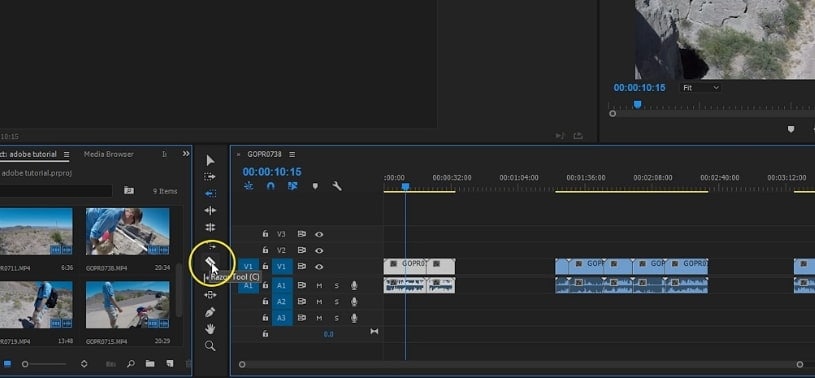
Jika sayangnya Anda masih berada dalam kondisi yang sama dan solusi-solusi di atas tidak dapat memperbaiki "Media Pending" pada Premiere, sebaiknya Anda langsung menghubungi tim dukunganmereka. Mereka pasti akan membantu Anda dengan cara yang sama. Selain itu, Anda dapat mencoba untuk menggunakan versi Premiere Pro yang lebih baru atau yang lebih lama. Beberapa tips dapat membantu Anda jika Anda mengalami masalah kelambatan pada pemutaran. Jika Anda ingin memiliki alternatif yang lebih baik dari Adobe Premiere, kami ingin menyarankan Anda untuk menggunakan FilmoraPro. Ini adalah aplikasi profesional yang pastinya dapat membantu Anda saat Anda ingin membuat atau mengedit video dengan mudah. Kami harap artikel ini dapat memenuhi tujuan Anda. Terima kasih!
Artikel di bawah ini menyertakan review mendetail tentang Polaroid XS 100i, sehingga pengguna dapat memperoleh informasi tentang semua fitur tambahan produk ini.
by Marion Dubois Aug 04, 2025 17:19 PM
Keduanya dibandrol dengan harga yang hampir sama dan mampu memotret dalam resolusi 4k. Namun, ketika kita mengenal lebih dekat fitur-fiturnya, kita dapat mulai melihat perbedaan nyata antara keduanya.
by Marion Dubois Aug 04, 2025 17:19 PM
Dengan bantuan beberapa taktik pasca produksi, Anda bisa memperbaiki video yang goyang dan Anda akan bisa mendapatkan footage yang mengesankan.
by Marion Dubois Aug 04, 2025 17:19 PM
